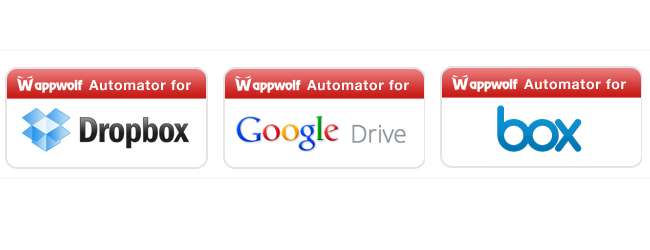
Çevrimiçi depolama hesaplarınızla yapabileceğiniz pek çok şey var. Verilerinizi yedeklemek, dosyaları bilgisayarlar arasında senkronize etmek veya başkalarıyla dosya paylaşmak gibi oldukça günlük işler için kullanılabilirler. Ama dönerek Wappwolf sahip olabileceğiniz diğer çevrimiçi hesaplarla etkileşim kurarak bulut depolamanızı sizin için çalıştırabilirsiniz.
Bu ne anlama geliyor? Çok sayıda senaryo var. Telefonunuzdaki fotoğrafları Dropbox'a yükleyebilir, böylece yedeklenebilirler ve başka bir yerde kullanılmaya hazır olurlar, ancak Facebook hesabınıza yüklediğiniz veya Twitter aracılığıyla paylaştığınız herhangi bir görselin gönderilmesini seçerek bu işlemi otomatikleştirmeye yardımcı olabilirsiniz.
Dosyalar ayrıca formatlar arasında dönüştürülebilir, farklı çevrimiçi hizmetlere yüklenebilir ve çok daha fazlası. Kullandıysanız IFTTT daha önce - son zamanlarda nasıl bu hizmet, dosyaları iki bulut depolama hesabı arasında senkronize etmek için verileri yedeklemek için kullanılabilir - Wappwolf'un da benzer bir fikir olduğunu göreceksiniz.
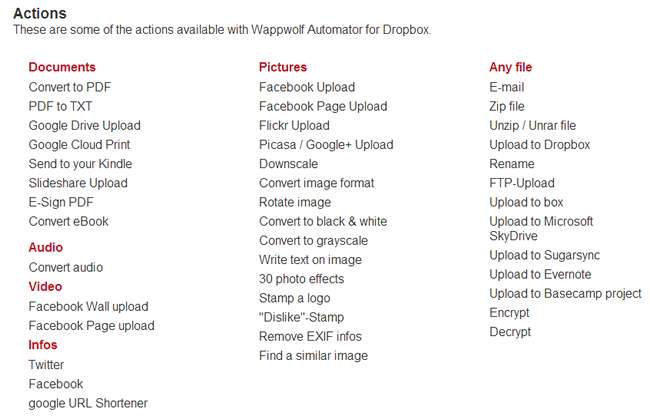
IFTTT'nin farklı görevleri gerçekleştirmek için kullanılabilecek "tariflere" dayandığı gibi, Wappwolf'da da seçim yapabileceğiniz çok sayıda eylem vardır.
Servis, farklı çevrimiçi klasörleri izleyecek şekilde yapılandırabildiğiniz için inanılmaz derecede esnektir. Bir klasör seçebilir ve ona bir PDF dosyası yüklediğinizde otomatik olarak metne veya Word biçimine dönüştürülürken başka bir klasöre yüklenenler otomatik olarak Kindle'ınıza gönderilecek şekilde ayarlayabilirsiniz.
Dropbox'ı Otomatikleştirme
Başlamak için şuraya gidin: Wappwolf web sitesi ve sayfanın sağ üst tarafındaki Oturum Aç / Kaydol bağlantısını tıklayın. Wappwolf'a Dropbox hesabınıza tam erişim vermeyi veya tek bir klasörle sınırlandırmayı tercih edebilirsiniz - ancak bu ikinci seçenek yapabileceklerinizi biraz sınırlayacaktır.
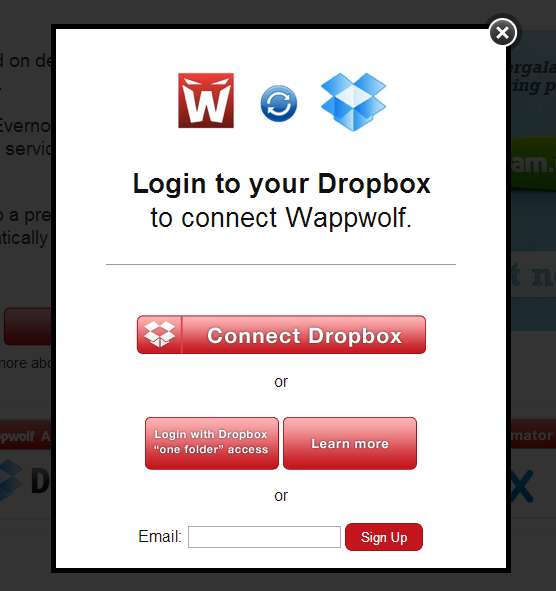
Hizmetin Dropbox hesabınıza erişmesine izin vermeniz gerekecek, bu nedenle oturum açtığınızdan emin olun ve ardından İzin Ver'i tıklayın.
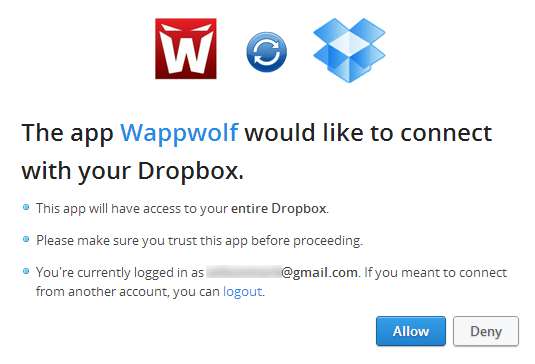
Görüntülenen klasörler listesinden, bir eylem için temel olarak kullanmak istediğinizi seçin. Mevcut bir klasörü kullanmak istemiyorsanız, sayfayı aşağı kaydırın ve ardından Yeni Klasör bağlantısını tıklayın, bir ad girin ve Oluştur'u tıklayın.
Klasör seçiliyken, ekranın üst kısmındaki seçenekler döngüsüne göz atın. Farklı biçimlere dönüştürme, diğer çevrimiçi hizmetlere yükleme, görüntüleri yeniden boyutlandırma ve çeşitli diğer eylemler arasında seçim yapabilirsiniz.
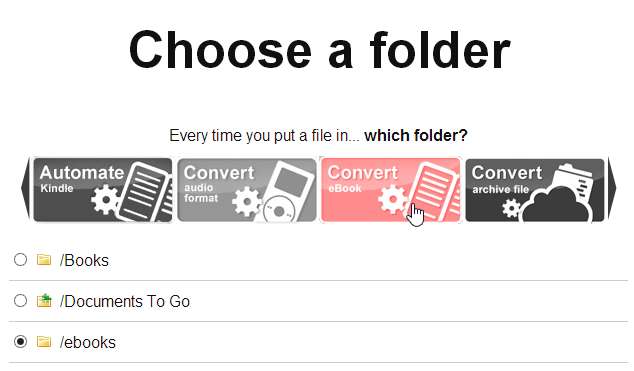
Bir eylemi tetiklemek için hangi klasörün kullanılması gerektiğini seçtikten sonra, hangi eylemin tetiklenmesi gerektiğini belirtmeniz gerekir.
Dosyalarla Başa Çıkma
Aslında, bir dosya üzerinde tek bir eylem yapmakla sınırlı değilsiniz; dosyaları iki veya daha fazla farklı işlemle çalıştırmak mümkündür. Örneğin, yaptığımız gibi 'e-kitaplar' adlı bir klasör seçebilir ve Wappwolf'u bu klasöre yüklenen tüm dosyaların PDF formatına dönüştürülmesi, Kindle adresinize gönderilmesi ve ardından orijinal dosyanın silinmesi için yapılandırabilirsiniz. yapıldı.
Tüm bunları yapmak için, "pdf'ye dönüştür" düğmesini ve ardından Eylem Ekle düğmesini tıklayarak başlayın.
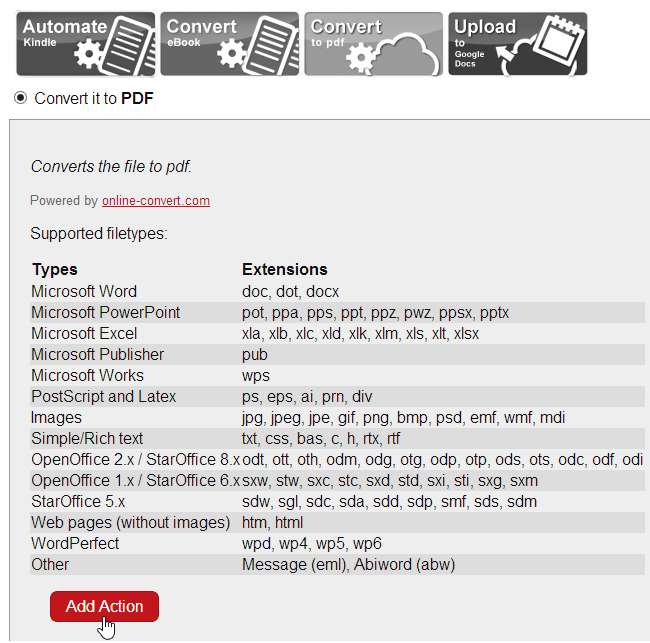
Daha sonra Kindle'ı Otomatikleştir düğmesini 'Kindle'ınıza gönder'i seçmeden önce tıklayabilir ve göndermek istediğiniz e-posta adresinin ayrıntılarını doldurabilirsiniz - Kindle hesabınızda bu ayarları kontrol etmeniz gerekebilir. Devam etmek için Eylem Ekle düğmesini tıklayın.
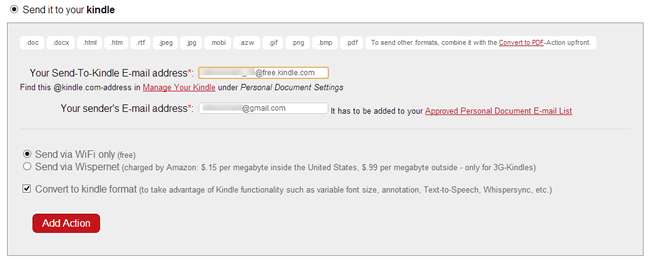
Dönüştürme ve gönderme tamamlandığında orijinal dosyayı silme gibi başka eylemler de eklemek isteyebilirsiniz, ancak seçtiğiniz şeyden memnun olduğunuzda Bitti düğmesini tıklayın.

Artık, belirlediğiniz klasörden birine bir dosya yükleyerek ve seçtiğiniz eylemlerin gerçekleştirilip gerçekleştirilmediğini kontrol ederek otomasyonunuzu test edebilirsiniz.
Diğer İşlemleri Kullanma
Aralarından seçim yapabileceğiniz çok farklı eylemler ve birleştirilebilecekleri o kadar çok yol var ki, dosyalarınızla çalışabileceğiniz çok büyük - tam anlamıyla sınırsız olmasa da - sayıda yolunuz var.
Wappwolf'a tüm Dropbox klasörlerinize erişmesi için ücretsiz bir kontrol verirseniz, daha karmaşık otomasyonları kurmaya başlayabilirsiniz. Belirli bir klasöre yüklenen resimler yedekleme amacıyla bir zip dosyası olarak arşivlenebilirken, diğerleri e-posta yoluyla arkadaşlarınıza gönderilebilir.
Wappwolf'u Facebook veya Twitter hesabınıza bağlayın ve görüntüleri daha geniş bir kitleyle hızlı bir şekilde paylaşmanın bir sürü yolu var. Dosyalar, Dropbox'taki belirli bir klasöre ekleyerek birden çok bulut hizmetine ve sosyal ağa kolayca yüklenebilir.

Gittikçe daha fazla otomasyon oluşturdukça, kurduklarınızı unutmaya başlayabilirsiniz. Ekranın altındaki Otomatikleştir bağlantısını tıklayın ve hepsini tek bir yerde görmek için kontrol edebilirsiniz.
Bu sayfadan, tek tek otomasyonların ne yaptığını görebilir, bir otomasyonu geçici olarak durdurabilir ve artık ihtiyacınız olmayanları silebilirsiniz.
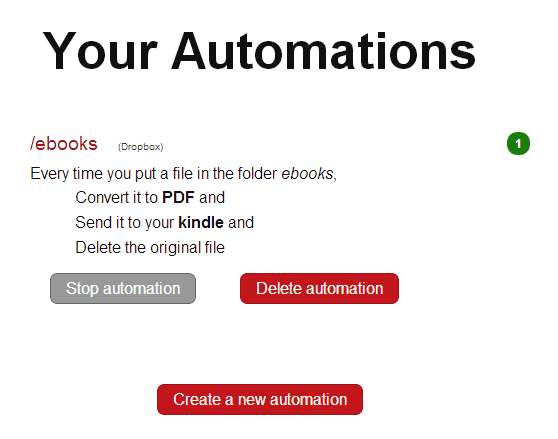
Bu makalede, Wappwolf'u Dropbox ile kullanmaya odaklandık, ancak Google Drive için de mevcut sürümler var ( http://wappwolf.com/gdriveautomator ) ve Kutu ( http://wappwolf.com/boxautomator ) hemen hemen aynı şekilde çalışır.
Çok çeşitli günlük görevleri yerine getirirken zaman ve emekten tasarruf etmek için Wappwolf'u kullanmak için büyük bir potansiyel vardır. Bu hizmeti kullanmanın özellikle harika bir yolunu buldunuz mu? Aşağıdaki yorumlarda bize bildirin.







